- 公開日:
EPUBからPDFへ変換するフリーソフト
この記事では、フリーソフトを使ってEPUBからPDFへ変換する方法、さらにはオンラインツールを用いた変換方法について紹介します。
また、電子書籍やデジタル出版物のファイル形式であるEPUBについて説明し、特にその特性と、それをPDFに変換する理由と方法について詳しく解説します。
これらの情報を利用すれば、あなたも手軽にEPUBファイルをPDFに変換し、必要な文書を難なく共有・閲覧することが可能になります。
EPUBとは?
EPUB(Electronic Publication)は、電子書籍やデジタル出版物を手軽に楽しむために広く利用されているファイル形式です。
このEPUBには「リフロー」という独特な機能があります。これは読者が使用するデバイスの画面サイズによってテキストや画像のレイアウト、サイズを自動調整する機能を指します。
たとえば、スマホからタブレットへとデバイスを切り替えても、そのテキストは新しい画面サイズに適応して自動的に配置されます。
EPUBからPDFへ変換する理由
EPUBからPDFに変換する理由は、互換性と見た目の問題を解決するために行われます。
EPUBは特定のアプリをインストールしないとファイルを開けないことがありますが、PDFの場合ではどんなデバイスでも開けます。
また、EPUBはデバイスによってレイアウトの見え方が変わることがありますが、PDFはページの配置が固定されるので原稿通りの見た目が保証できます。
多くの人と広く共有しつつ見た目を大切にしたい場合は、EPUBからPDFに変換する選択肢があります。
EPUBからPDFへ変換するフリーソフト
PDF24は2006年にドイツのGeek Software GmbHが開発したツールで、主にPDFファイルの生成や編集を行うことができます。「PDF24 Toolbox」は、これを基盤に構築されたデスクトップアプリケーションです。
「PDF24 Toolbox」をインストールする場合は、以下の記事を参照してください。
PDF24とは?CreatorとToolsの違いや機能/使い方などのまとめ
PDF24 Toolboxを使ってEPUBからPDFに変換する方法については、以下を参照してください。
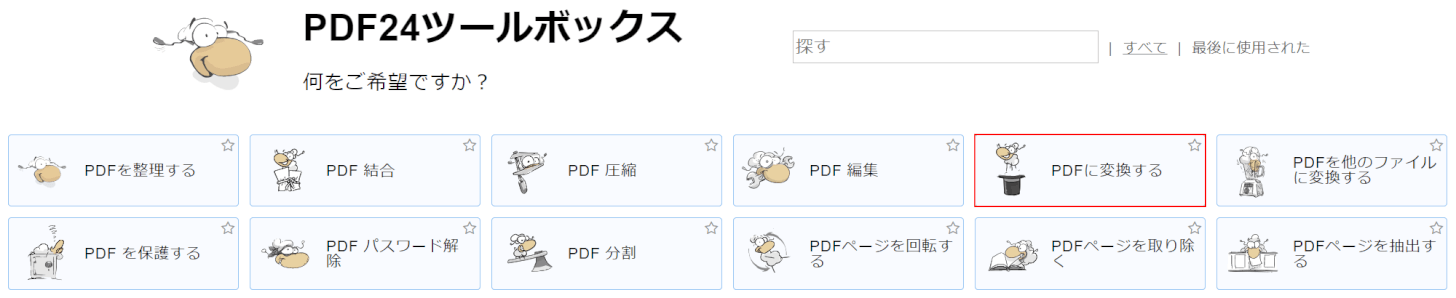
PDF24 Toolboxを開き、PDFに変換するボタンを押します。
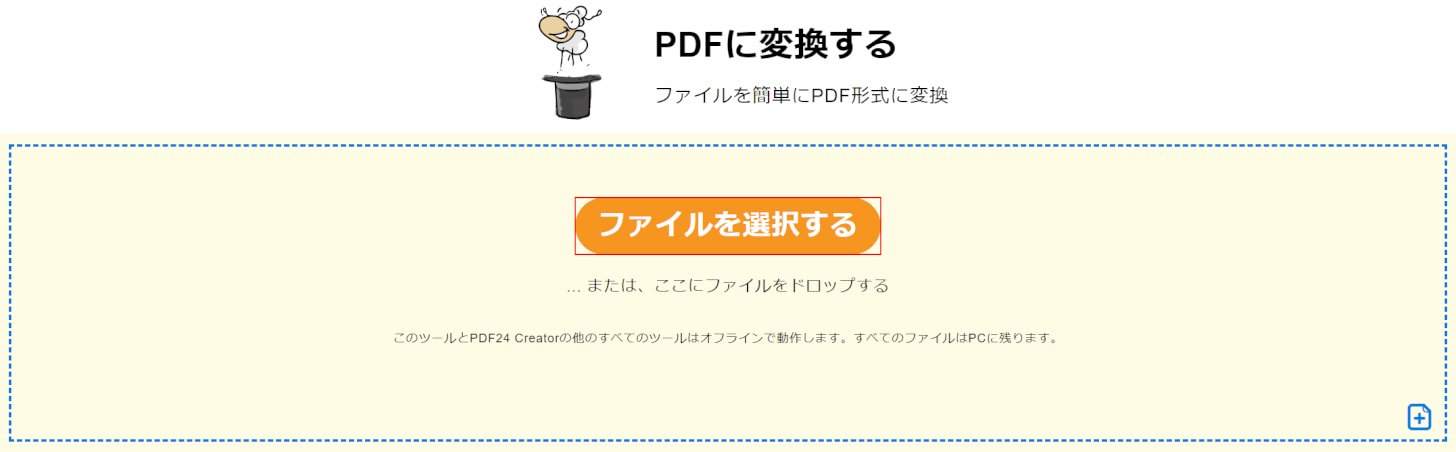
ファイルを選択するボタンを押します。
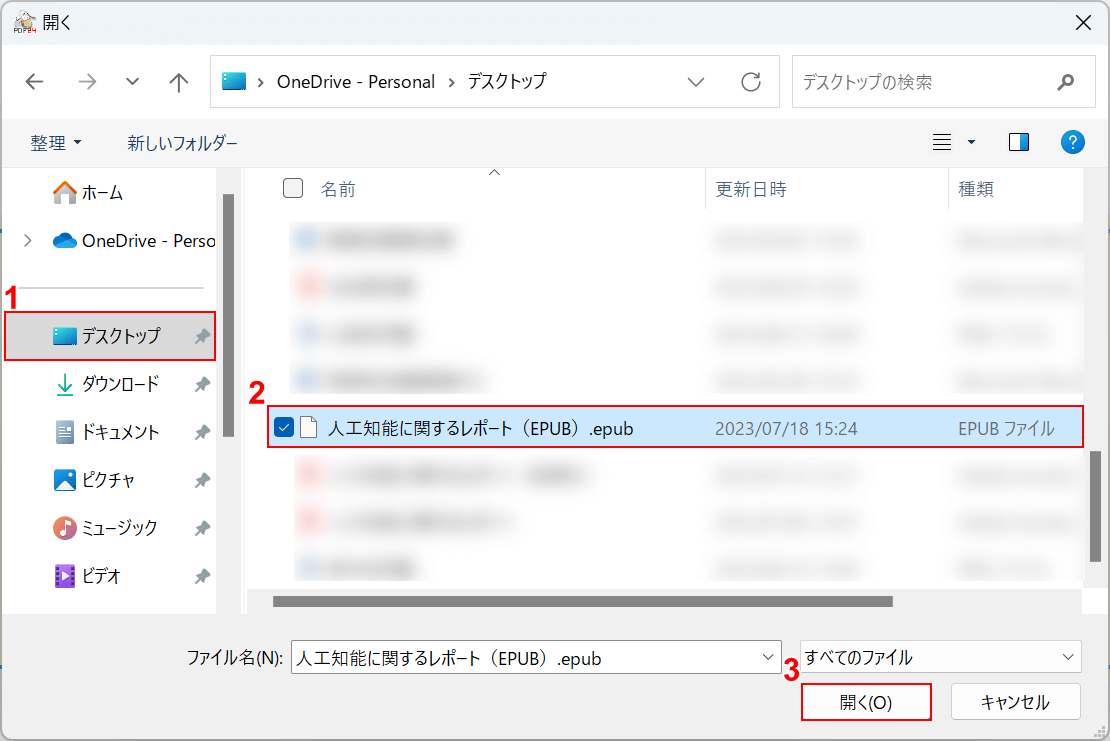
「開く」ダイアログボックスが表示されました。
①保存したいフォルダー(例: デスクトップ)、②EPUBファイル(例: 人工知能に関するレポート(EPUB))の順に選択し、③開くボタンを押します。
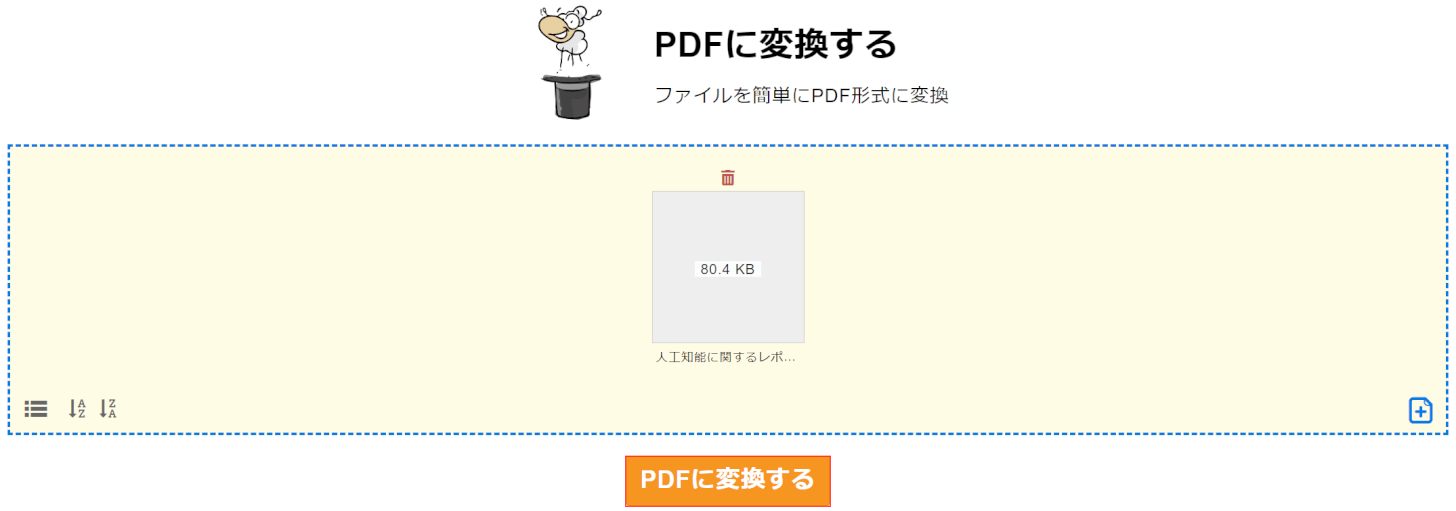
EPUBファイルが読み込まれました。この時点でEPUBファイルの内容の編集はできません。
PDFに変換するボタンを押します。

保存ボタンを押します。
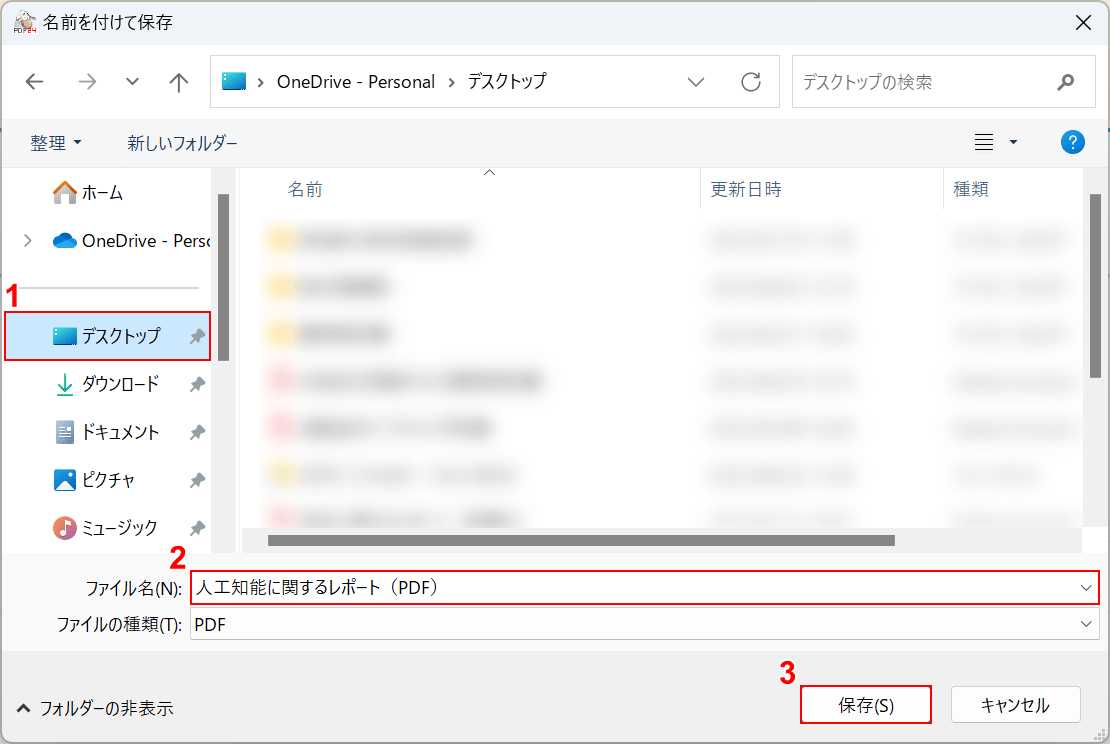
「名前を付けて保存」ダイアログボックスが表示されました。
①保存したいフォルダー(例: デスクトップ)、②ファイル名(例: 人工知能に関するレポート(PDF))の順に選択し、③保存ボタンを押します。
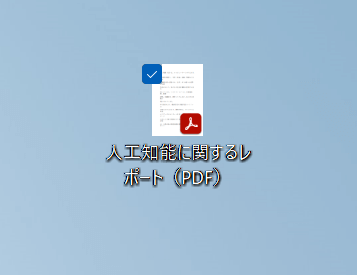
PDFが保存されましたので、これを開きます。
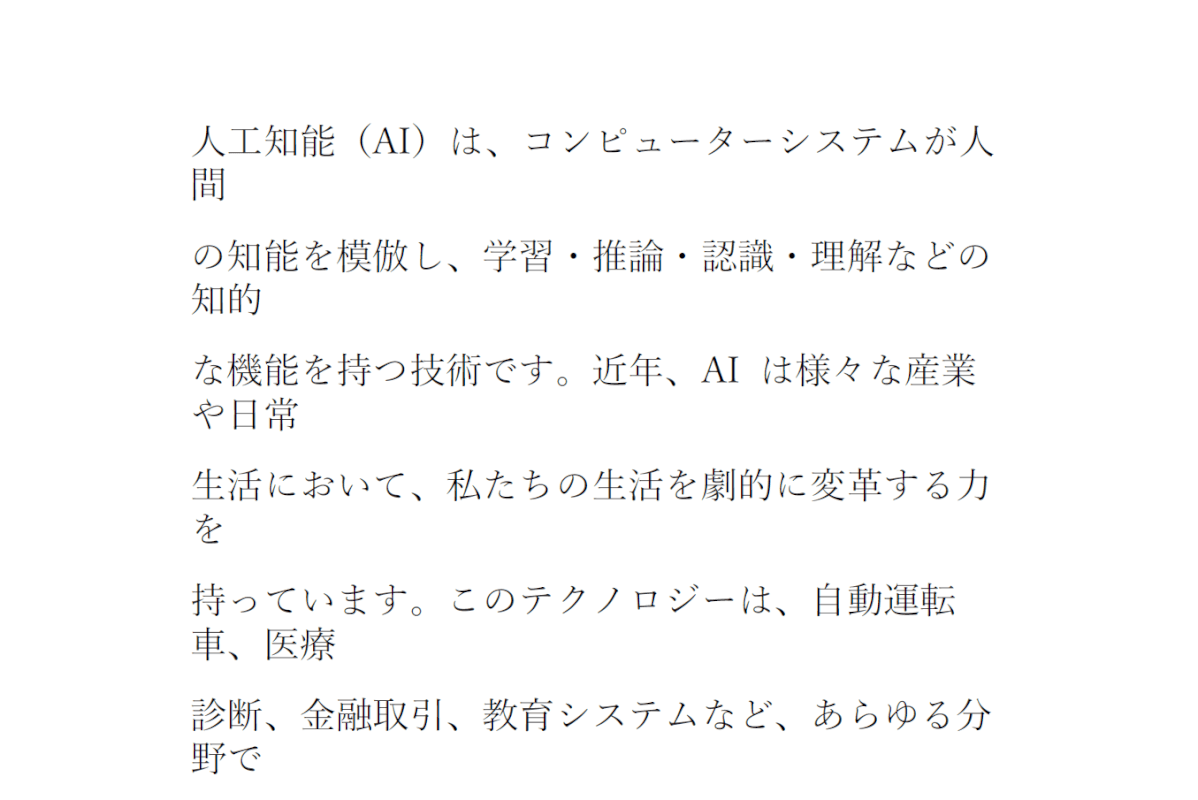
PDFファイルの内容が表示されました。
この場合、改行が文の途中で入っていますので、EPUBの元データを編集するか、以下の記事を参照して文の改行などの調整を行ってみてください。
EPUBからPDFへ変換するオンラインツール
EPUBをPDFに変換するツールには、デスクトップ版とオンライン版の2種類があります。オンライン版はデバイスへのアプリインストールが不要なため、手間が掛からないという利点があります。
オンライン版でEPUBをPDFに変換する方法については、以下の記事の「フリーソフトでEPUBをPDFに変換する方法」セクションを参照してください。
ただし、プライバシー保護の観点からは、ウェブ上に直接PDFをアップロードするオンライン版よりも、オフラインで動作するインストール型のソフトウェアの使用が推奨されます。